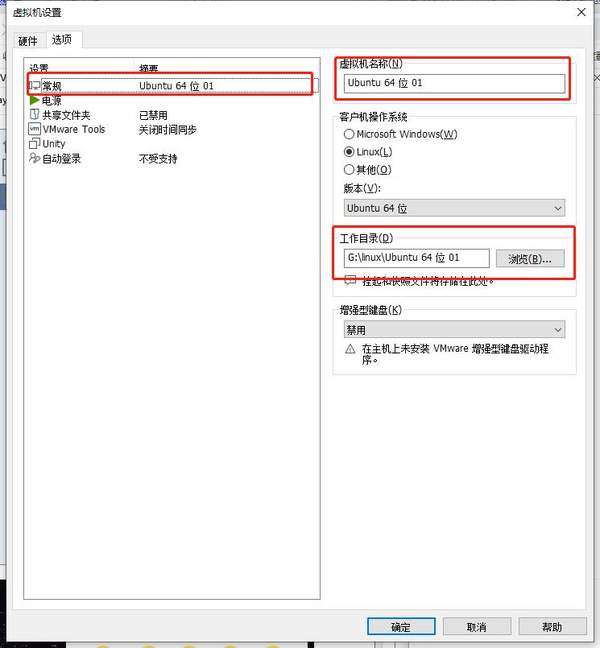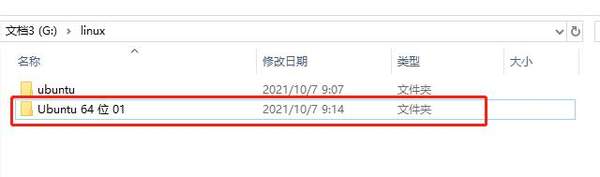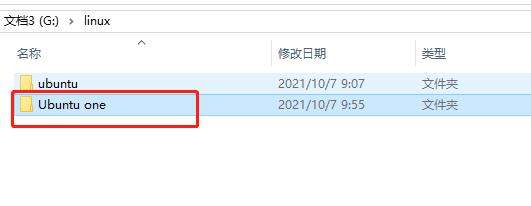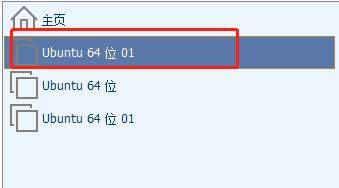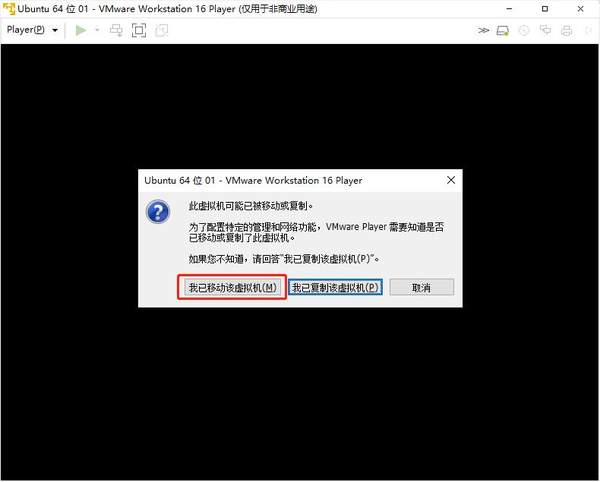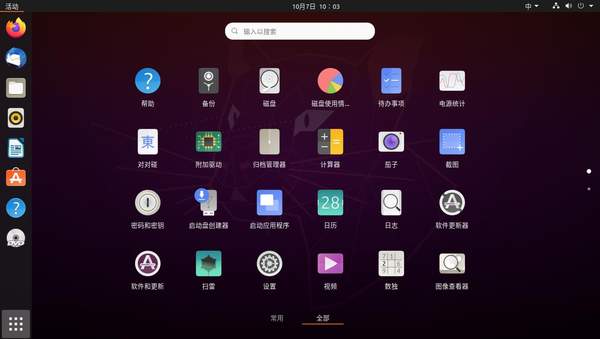电脑Vmware打开虚拟机提示unable to proceed without a log file错误怎么办
我使用的是vmware workstation 16 player非商业版,
刚开始的时候我创建了一个虚拟机“Ubuntu 64位”,运行虚拟机没有任何问题,然后我又安装了一个虚拟机“Ubuntu 64位 01”,然后就遇到了下图的问题,vmware workstation error“unable to proceed without a log file”,
然后搜索了一下其他人有没有遇到这个问题,发现,遇到此问题的人都有一个共同点,工作目录路径上都带了数字,选中“Ubuntu 64位 01”虚拟机,点击右侧“编辑虚拟机设置”,
在弹出的“虚拟机设置”界面中点击“选项”,在“选项”选项卡下的“常规”设置中,我们在右侧可以看到当前虚拟机的名称与工作目录,
推测就是这个原因导致的上述错误,如果你是刚安装完该虚拟机,推荐直接删除重新再安装一遍,如果是已经对该虚拟机有不少配置,不想重新安装虚拟机,不妨按照下面的方式尝试解决一下。
千万注意,工作目录不要带数字,不要带数字,不要带数字!!!
首先,我们按照虚拟机的“工作目录”找到我们虚拟机的系统文件,
然后,关闭vmware workstation 16 player,将我的工作目录文件夹“Ubuntu 64 位 01”直接更改名字为“Ubuntu one”,
打开vmware workstation 16 player,我们点击刚才的“Ubuntu 64 位 01”虚拟机,右侧会提示“未找到虚拟机”,
我们点击“主页”,在“主页”界面点击“打开虚拟机”,
在弹出的“打开虚拟机”界面,按照我们前面修改的文件夹路径,找到“Ubuntu one”文件夹下的“Ubuntu 64 位 01”文件,选中后,点打开,
他会自动按照你的文件名再给你生成一个虚拟机,因为我没修改文件名,所以新生成的虚拟机跟我之前的虚拟机名称重复,
这个无关紧要,我们只需要选中新建的这个虚拟机,然后“播放虚拟机”即可,虚拟机启动会弹出提示“此虚拟机可能已被移动”,我们点击“我已移动该虚拟机”即可,
然后我们就正常进入我们的虚拟机了,与之前的虚拟机完全没有改动,忘记在文章一开始把未修改的系统截个图对比一下了,
实际上,即便出现“unable to proceed without a log file”此错误,虚拟机也是可以正常运行的,只不过少了日志,然后对强迫症患者不太友好而已~~